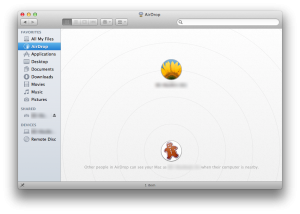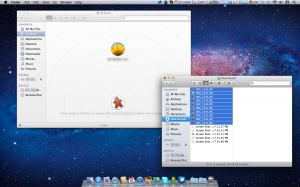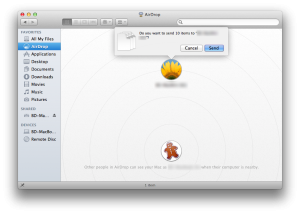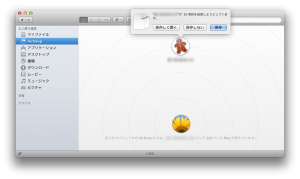Mac OS X Lionで搭載された新しい機能の一つ、「AirDrop」を試してみました。非常に簡単にファイルを二つのMac間でやり取りするこの機能、Lionがインストールできるハードウェアであれば全て使える訳ではなく、ハードウェア側もこの機能に対応している必要があります。今まではMac miniは対応していたのですが、MacBook Airの方が未対応で試せていませんでした。Lionが最初から搭載されているMid/2011 MacBook Airが仲間入りしたので早速試してみました。
まず、両方のマシンのWiFiが接続が有効である必要があります。後は非常に簡単。
Finderで新しいウィンドウを開き、左側のリストにある「AirDrop」をクリックします。この操作をファイルを送信する側のMacと、受信する側のMac、両方で行う必要があります。するとそれぞれのマシンのFinderウィンドウに「近くにあるMac」が表示されます。
後はもう一つファインダーのウィンドウを開いて、送信先に送りたいファイルを選択(複数可)してそのMacのアイコンにドラッグ & ドロップします。そうすると「送信するかどうか」の確認メッセージが表示されるので、送信しようとしているファイルと送信先が正しければ送信をクリックします。
次はファイルを送信された側、つまり受信側の操作です。AirDropを表示しているFinderウィンドウに「受信を許可するか」の確認メッセージが表示されるので、送信元を確認の上保存します。
するとダウンロードフォルダに送信されたファイルが保存されます。
ユーザ認証が不要なので複雑な共有の設定が必要ないのは便利です。また、転送速度も早く(LAN接続なので当然といえば当然ですが)快適です。知り合いと出かけた先でMacを使った作業を行いファイルを共有する必要がある場合、会社の会議中など、事前設定が不要で手軽にファイルを共有するためにはとても便利と感じました。